Postoje dvije popularne verzije Windowsa: Home i Professional (ili skraćeno Pro). Koji god da koristite, dobićete isti Windows 11 ili Windows 10 operativni sistem. Pa koji bi trebao kupiti?
Naš brzi odgovor je da možete birati bilo koje, ovisno o karakteristikama koje cijenite i novcu koji ste spremni potrošiti, ali naše poređenje Windows Home i Pro može vam pomoći da donesete bolju odluku, u skladu sa vašim potrebama.

Koliko su slične Home i Pro verzije Windowsa?
Kao što samo ime govori, Microsoft smatra Windows “Home” pogodnim za korisnike koji namjeravaju koristiti svoj PC ili laptop kod kuće, uglavnom za pretraživanje interneta, video konferencije, igre i Office aplikacije. Isto tako, Windows “Professional (Pro)” namijenjen je korporativnim korisnicima, kojima su potrebne naprednije funkcije za saradnju, šifriranje i sigurnosne mogućnosti.
Međutim, uz odgovarajuću aplikaciju treće strane, obje verzije Windowsa mogu se prilagoditi zahtjevima bilo kojeg korisnika. Linije razgraničenja između Windows Home i Pro sada su prilično zamagljene. Šta god želite, nema apsolutno nikakvih razlika u osnovnim karakteristikama, Start meniju, sistemskim postavkama ili ukupnom izgledu.
Šta tačno nedostaje Home verziji u odnosu na Pro verziju?
Gotovo sve bitne karakteristike Windows Pro su prisutne u Windows Home verzijama. To uključuje više vidžeta radne površine, Windows Hello, šifriranje uređaja, UEFI sigurno pokretanje, sigurnost Windows Defendera, uštedu baterije, opcije kontrolne table i dodatke na traci zadataka. Međutim, kao Pro korisnik imate koristi od nekoliko dodatnih funkcija koje se ne mogu pronaći na početnoj stranici.

BitLocker šifriranje diska
BitLocker Drive Encryption je možda najjača strana Windows 10 i 11 Pro izdanja, jer vam pomaže da šifrirate bilo koji čvrsti disk na vašem računaru, uključujući prenosive medije. Na ovaj način su vaši fajlovi i fascikle zaštićeni od neovlašćenog pristupa, što je od velike pomoći ako vam laptop ukradu. Meni za šifrovanje BitLocker disk jedinice je lako dostupan sa Windows trake za pretragu, kao i iz postavke „Sistem i bezbednost“ na kontrolnoj tabli.
Da biste radili sa BitLockerom u Windows Pro izdanjima, samo ga trebate uključiti za C: disk, D: disk ili bilo koji USB fleš disk umetnut u vaš uređaj (u tom slučaju se zove „BitLocker To Go“). BitLocker dalje zahtijeva da osigurate svoje disk jedinice lozinkom koja sadrži velika i mala slova, brojeve, razmake i simbole. Takođe možete koristiti prenosivu Windows pametnu karticu sa PIN-om za otključavanje disk jedinice.
BitLocker nudi tako visok nivo sigurnosti jer je integrisan sa Windows PC Trusted Platform Module (TPM 2.0). Ima omogućen sigurnosni čip na matičnoj ploči.
Pitamo se zašto Microsoft nije uključio ovu zgodnu aplikaciju u Windows 11 Home. Iako u Windows 11 Home dobijate ograničenu verziju BitLockera pod nazivom “Device Encryption”, to nije ista stvar.
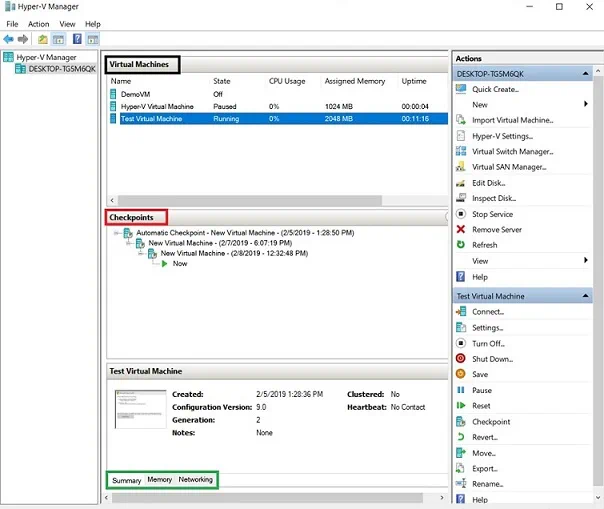
Hyper-V Manager
Hyper-V Manager je administrativni alat koji se koristi u Windows 11 i 10 Pro za kreiranje i uvoz virtuelnih mašina na vaš uređaj. Na primjer, možete spremiti virtuelne mašine u Windows razvojno okruženje, vaš podrazumevani operativni sistem ili koristiti ISO kao izvor instalacije. Međutim, najlakši način za to je da uvezete postojeću virtuelnu mašinu, koja se može preuzeti sa Interneta.
Dok Windows Home može kreirati virtuelne mašine koristeći eksterni softver kao što je VirtualBox, Hyper-V Manager je izvorni za Windows okruženje i blisko sarađuje sa alatima PowerShell i DISM. Ova napredna funkcija virtuelizacije prvobitno je bila deo Windows Server okruženja. Od Windows 10 nadalje, dostupan je svim Pro i Enterprise korisnicima.
Iako je Hyper-V zadana postavka u Pro izdanjima, ako ste prvi put korisnik, morat ćete ga omogućiti pomoću “Uključi ili isključi Windows funkcije”.
Prvo, označite sve okvire za Hyper-V alate za upravljanje i Hyper-V platformu. Zatim sačekajte da se računar automatski ponovo pokrene i pristupite aplikaciji.
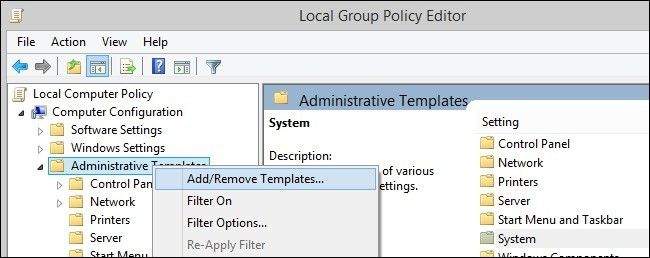
Editor ili alat za uređivanje lokalnih grupa (“Lokalna pravila grupe”)
Budući da je Windows Pro dizajniran za korporativno radno okruženje, nudi naprednu funkciju kontrole korisnika pod nazivom „Lokalni uređivač grupnih politika“. Svrha aplikacije je da konfiguriše grupne politike za mnoge korisnike u zatvorenoj mreži. Kao rezultat, to je odlična aplikacija za sistemske administratore. Aplikacija Local Group Policy Editor može se pretraživati iz Windows trake za pretraživanje. Možete ga otvoriti i pritiskom na Win + R, upisivanjem gpedit.msc i pritiskom na Enter. Dozvoljeno vam je da kreirate nova pravila u pokretu.
Evo nekoliko istaknutih stvari u uređivaču grupnih politika:
- Detaljne postavke za softver i Windows okruženja
- Politika razlučivanja imena
- Pravila za zaključavanje lozinki i naloga
- Lokalna pravila za bilo koji uređaj na mreži
- Politike ograničenja softvera i kontrole aplikacija
Sljedeća slika prikazuje politiku maksimalne starosti lozinke za uređaj postavljenu na 42 dana. Ovo ograničenje prisiljava korisnika da promijeni lozinku nakon što sigurnosni prozor istekne.
Budući da uređivač lokalnih grupnih pravila ima jasnu administrativnu ulogu, većini Windows Home korisnika vjerovatno neće trebati za svoje svakodnevne zadatke. Međutim, neke postavke grupne politike često se koriste za rješavanje problema u Windowsu, pa ih vrijedi pokušati. Naravno, ako ste roditelj, uvijek možete koristiti aplikaciju roditeljske kontrole da nadgledate i ograničite aktivnosti svoje djece na računaru.
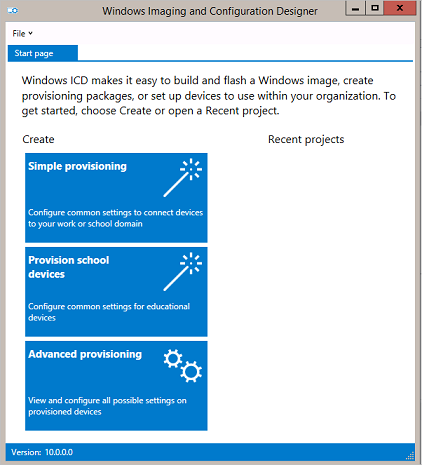
Dynamic Provisioning
Još jedna Microsoft administrativna funkcija, Dynamic Provisioning, omogućava preduzećima da postave različite dozvole i sigurnost za više uređaja jednim klikom sa USB diska. Ovo administratorima mreže štedi vrijeme i trud za učitavanje prilagođenih slika za svaki uređaj. Takav skup pravila poznat je kao “paket pružanja usluga”. Da biste kreirali prilagođenu proviziju na uređaju, trebate odabrati opciju pod nazivom „dodaj ili ukloni paket za proviziju“.
Većina paketa za pribavljanje zahteva zahteva eksterni alat kao što je Azure Active Directory (Azure AD) ili usluge upravljanja mobilnim uređajima (MDM) kao što je Microsoft Intune. Mora se uvesti preko USB diska i tada cijela mreža može pratiti pravila i sigurnosna podešavanja. Kao i grupna pravila, dodjela je napredna funkcija koja utječe na mnoge uređaje na zajedničkoj mreži. Kao rezultat toga, on je izvan opsega za potrebe korisnika Windows Home.
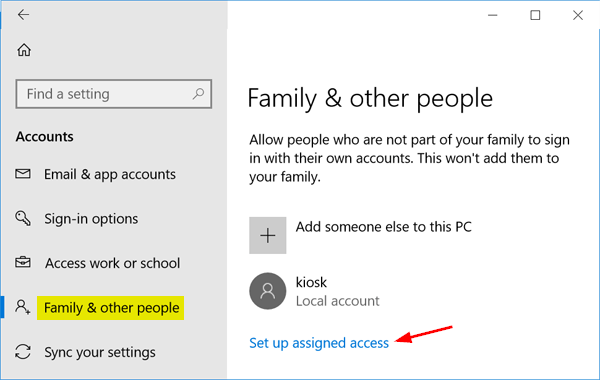
Dodijeljeni pristup
Windows Pro izdanja vam omogućavaju da postavite odobreni pristup za mnoge korisnike koji dijele podatke na lokalnoj mrežnoj mašini. Razmislite o svim intranetu i zajedničkim fasciklama koje se nalaze na centralnom računaru. Računi sa dodijeljenim pristupom zahtijevaju da imate više računa registriranih na svom uređaju. Za svaki nalog možete ograničiti aplikacije kojima je korisniku dozvoljen pristup.
Iako Windows Pro ima svoj odobreni pristup, čak i Windows Home korisnici mogu postići slične kontrole ograničenja korištenjem funkcije lokalnog korisničkog računa, kojoj se može pristupiti putem “netplwiz”, jedne od najkorisnijih Windows Run komandi koje znaju. Da biste pokrenuli ovu naredbu, otvorite dijalog Windows Run koristeći Win + R, upišite netplwiz i pritisnite Enter.
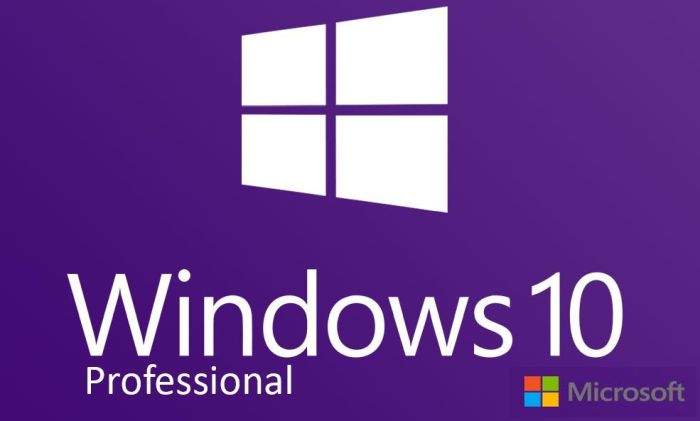
Razne druge funkcije verzije Windows Professional
Gore su navedene neke od najistaknutijih Windows Pro funkcija koje nisu prisutne u verziji Windows Home. Osim ovih, još nekoliko ima aplikacije orijentisane na preduzeća i zahtevaju napredne tehničke veštine koje su daleko van domašaja Windows Home korisnika.
- Windows Sandbox: To je lagano desktop okruženje za jednokratnu upotrebu koje pomaže u pokretanju desktop aplikacija u relativnoj izolaciji. Briše aplikacije čim korisnik napusti Sandbox. Nažalost, ne podržavaju svi Windows Pro uređaji Sandbox aplikaciju, koja ima nekoliko zahtjeva.
- Upravljanje mobilnim uređajima (MDM): Neka Pro izdanja podržavaju mobilne uređaje, što je koristan način za pristup većem broju uređaja u oblaku. Radi sa Microsoft Intuneom, koji mora biti podržan na hardveru vašeg Pro uređaja da bi MDM funkcija bila dostupna.
- Microsoft Store for Business: Može poslužiti Store aplikacije na više uređaja odjednom.
- Podrška za Active Directory i Azure Active Directory: Ovo su funkcije fokusirane na preduzeće koje se koriste za upravljanje višestrukim nalozima i korisnicima na jednom mjestu.

Šta se više isplati kupiti: Windows Home ili Windows Professional?
Za korisnike Windows Home, važno je znati da li trebaju nadograditi na Pro, koji je definitivno robusniji zbog dodatnih sigurnosnih i upravljačkih funkcija. Međutim, u nekim aspektima Home je zapravo bolji od Pro verzije.
Na primjer, osim BitLockera, Hyper-V i uređivača grupnih politika, većina Pro aplikacija je nepotrebna za kućne korisnike ako sve što trebate učiniti je upravljati vlastitim računalom i možda 1-2 druga uređaja. Ovo čini Windows Home malo lakšim jer ima manje sistemskih alata kojima se treba zamarati. Trenutno, velika većina korisnika Windowsa koristi početne verzije Windowsa 10 i 11. Osim toga, Windows Pro je nešto skuplji od kućnog izdanja. Nova licenca za Windows 11 Home košta 139 eura, dok je licenca za Windows 11 Pro nešto skuplja i iznosi 200 eura. Maloprodajne cijene licenci za Windows 10 Pro i Windows 10 Home potpuno su iste kao i za odgovarajuće verzije Windowsa 11.
Međutim, ako planirate da izvršite nadogradnju na Windows Pro kao kućni korisnik, to će koštati dodatnih 99 €, čime se može upravljati interno sa bilo kojeg Windows Home uređaja. U stvari, možete direktno nadograditi sa Windows 10 Home na Windows 11 Pro po istoj cijeni, pod uslovom da hardver i softver vašeg uređaja ispunjavaju minimalne zahtjeve za nadogradnju. Međutim, nadogradnja Home na Pro je skuplja na duge staze.
Kao korisnik Windowsa 10 Home, mogu reći sljedeće: ako želite da iskoristite prednosti BitLocker-ove bezbedne enkripcije, rešavanja problema sa uređivačom grupnih smernica i nameravate da koristite Hyper-V virtuelne mašine, vredi nadograditi na Pro licencu. U suprotnom, možete nastaviti sa Windows Home. Ako već imate Pro licencu, sve Windows Home funkcije su već prisutne na vašem uređaju. Nema potrebe da se vratite kući.
Napisao: Ivan Hečimović
Post Windows Home ili Windows Pro izdanje? Koja verzija je bolja za mene? prvi put se pojavio na PC CHIP-u.
pcchip.hr

